
Բովանդակություն:
- Հեղինակ Lynn Donovan [email protected].
- Public 2023-12-15 23:48.
- Վերջին փոփոխված 2025-01-22 17:27.
Վերականգնել տվյալների բազան BAK ֆայլից
- Վերականգնման անվանումը տվյալների բազա հայտնվում է To-ում տվյալների բազա ցուցակի տուփ: Դեպի ստեղծել մի նոր տվյալների բազա , ցուցակի վանդակում մուտքագրեք նրա անունը:
- Ընտրեք «Սարքից»:
- Սեղմեք կոճակը՝ «Նշեք կրկնօրինակում» երկխոսությունը ցուցադրելու համար:
- Սեղմեք «Ավելացնել»՝ թերթելու համար: bak ֆայլ գրացուցակից և սեղմեք OK:
Այս կերպ ինչպե՞ս տեղադրել. BAK ֆայլը SQL Server-ում:
Ներմուծեք BAK ֆայլը SQL Server Management Studio-ի միջոցով
- Աջ սեղմեք «Տվյալների բազաներ» ձախ պատուհանում (Object Explorer):
- Սեղմեք Վերականգնել տվյալների բազան…
- Ընտրեք Սարք, սեղմեք և ընտրեք/ավելացրեք ձեր.bak ֆայլը:
- Սեղմեք OK, ապա կրկին OK:
Նմանապես, ինչպես կարող եմ վերականգնել տվյալները մի տվյալների բազայից մյուսը SQL Server-ում: Բաց SQL Server Կառավարման ստուդիա. Աջ սեղմեք վրա տվյալների բազա անունը, ապա ընտրեք «Առաջադրանքներ» > «Արտահանում տվյալները «Օբյեկտի հետախույզից SQL Server Ներմուծման/արտահանման մոգը բացվում է. սեղմեք «Հաջորդ»: Տրամադրեք նույնականացում և ընտրեք այն աղբյուրը, որտեղից ցանկանում եք պատճենել այն տվյալները ; սեղմեք «Հաջորդ»:
Կարելի է նաև հարցնել՝ ինչպե՞ս վերականգնել BAK ֆայլը:
- Աջ սեղմեք տվյալների բազայի վրա:
- Գնացեք առաջադրանք > վերականգնել > տվյալների բազա:
- Ստուգեք «Ռադիո» կոճակը սարքից:
- Կտտացրեք «Թերթել»՝ գտնվելու վայրի համար:
- Հպեք ավելացնել՝ BAK ֆայլը ընտրելու համար:
- Գնացեք Bak ֆայլի պանակ և ընտրեք այն վերականգնման համար:
- Սեղմեք OK և ընտրեք կրկնօրինակները, որոնք ցանկանում եք վերականգնել:
Ինչպե՞ս վերականգնել տվյալների բազան մի տվյալների բազայից մյուսը SQL Server-ում:
Դեպի վերականգնել ա տվյալների բազան նոր գտնվելու վայրը և ընտրովի վերանվանել տվյալների բազա . Միացեք համապատասխան օրինակին SQL Server տվյալների բազա Շարժիչը, այնուհետև Object Explorer-ում սեղմեք կոճակը սերվեր անունը ընդլայնելու համար սերվեր ծառ. Աջ սեղմեք Տվյալների բազաներ , ապա սեղմեք Վերականգնել տվյալների բազան . Այն Վերականգնել տվյալների բազան երկխոսության տուփը բացվում է:
Խորհուրդ ենք տալիս:
Ինչպե՞ս ստեղծել նոր տվյալների բազա SQL Server-ում:

Բացեք Microsoft SQL Management Studio-ն: Միացեք տվյալների բազայի շարժիչին՝ օգտագործելով տվյալների բազայի ադմինիստրատորի հավատարմագրերը: Ընդլայնել սերվերի հանգույցը: Աջ սեղմեք Databases և ընտրեք New Database: Մուտքագրեք տվյալների բազայի անունը և սեղմեք OK՝ տվյալների բազան ստեղծելու համար
Ինչպե՞ս ստեղծել անավարտ WSDL ֆայլից:
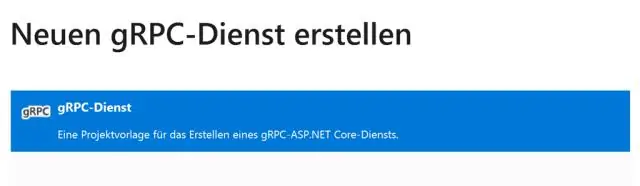
WSDL նկարագրիչներից կոճղ ֆայլերի ստեղծում Նախագծերի պատուհանում ընդլայնեք նախագծի ծառը: Աջ սեղմեք Source Packages հանգույցի վրա և ընտրեք Նոր > Այլ: Կատեգորիաների վահանակում ընտրեք Այլ, իսկ Ֆայլերի տեսակները ընտրեք Mobile Webservice Client-ը: Generate J2ME Webservice Stub էջում կարող եք կամ
Ինչպե՞ս կարող եմ Oracle SQL հարցում ստեղծել CSV ֆայլից:
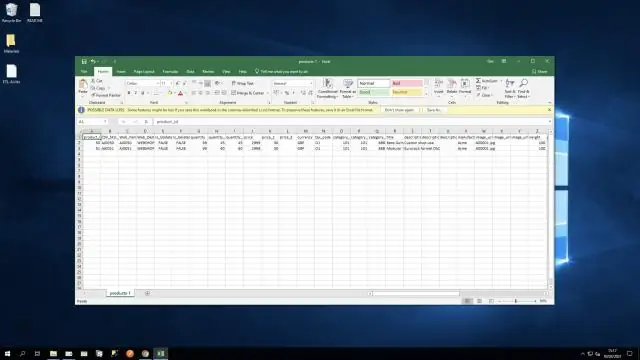
Oracle SQL Developer-ում հարցումների արդյունքները CSV արտահանելու քայլեր Քայլ 1. Գործարկեք ձեր հարցումը: Նախ, դուք պետք է գործարկեք ձեր հարցումը SQL Developer-ում: Քայլ 2. Բացեք Արտահանման մոգը: Քայլ 3. Ընտրեք CSV ձևաչափը և ձեր ֆայլը արտահանելու վայրը: Քայլ 4. Հարցման արդյունքների արտահանում CSV
Ինչպե՞ս կարող եմ ստեղծել նոր տվյալների բազա գոյություն ունեցող SQL Server տվյալների բազայից:

SQL Server Object Explorer-ում, SQL Server հանգույցի տակ, ընդլայնեք ձեր միացված սերվերի օրինակը: Աջ սեղմեք «Տվյալների բազաներ» հանգույցի վրա և ընտրեք «Ավելացնել նոր շտեմարան»: Նոր տվյալների բազան վերանվանեք TradeDev: SQL Server Object Explorer-ում աջ սեղմեք Առևտրի տվյալների բազան և ընտրեք Schema Compare
Ինչպե՞ս ստեղծել տվյալների բազա Microsoft SQL-ում:
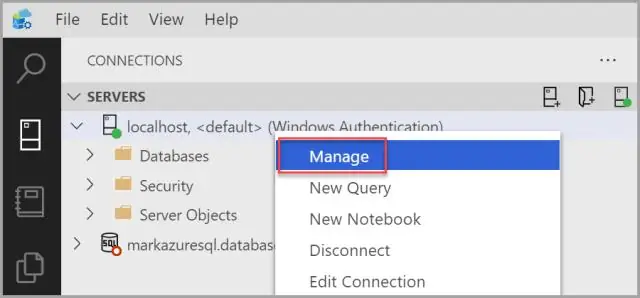
Բացեք Microsoft SQL Management Studio-ն: Միացեք տվյալների բազայի շարժիչին՝ օգտագործելով տվյալների բազայի ադմինիստրատորի հավատարմագրերը: Ընդլայնել սերվերի հանգույցը: Աջ սեղմեք Databases և ընտրեք New Database: Մուտքագրեք տվյալների բազայի անունը և սեղմեք OK՝ տվյալների բազան ստեղծելու համար
